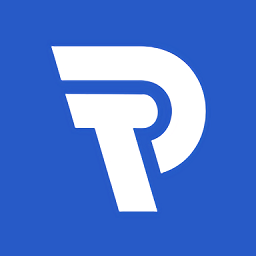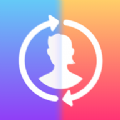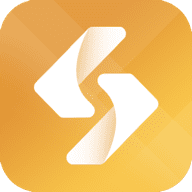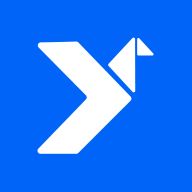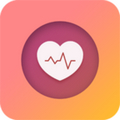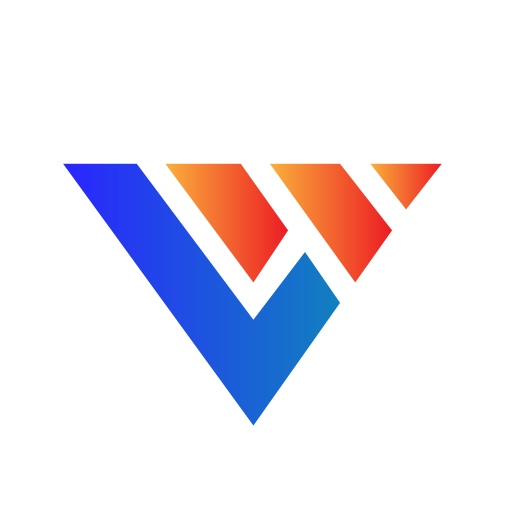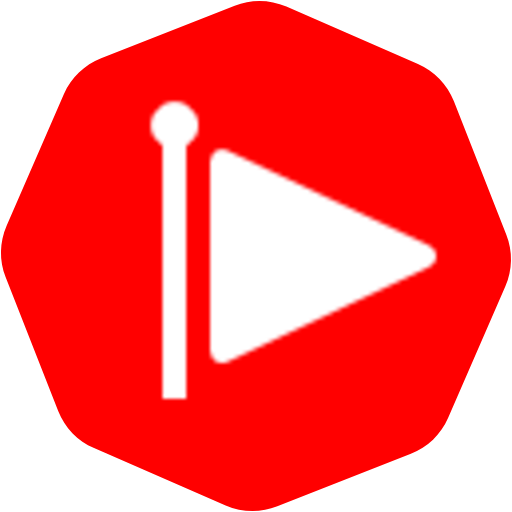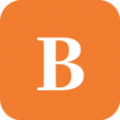goodnotes怎么开启分屏做笔记 goodnotes开启分屏做笔记方法
时间:2022-05-31
在goodnotes中,用户们可以通过goodnotes来记录自己的学习笔记,goodnotes有一个很好用的功能那就是分屏,开启分屏之后可以在一个屏幕上同时查看两个软件界面,今天11ba小编就为大家带来goodnotes怎么开启分屏做笔记 goodnotes开启分屏做笔记方法,一起来看看吧!
goodnotes开启分屏做笔记方法
1、打开goodnotes应用,从屏幕底部向上轻扫打开程序坞。
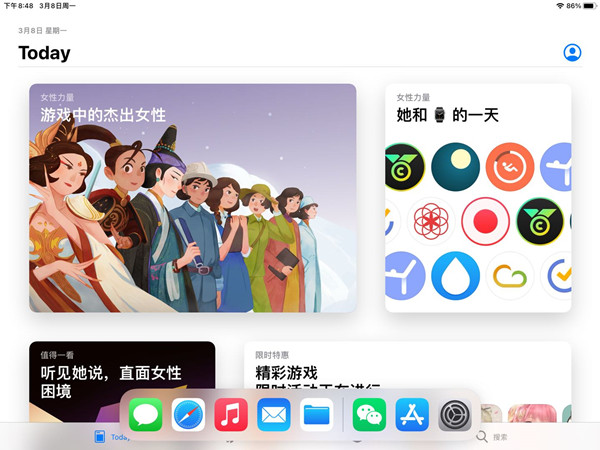
2、从程序坞中拖动另一个分屏应用至屏幕边缘开启分屏。
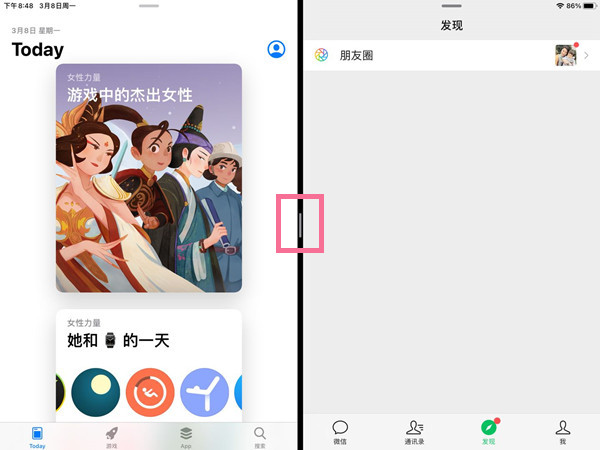
小编提示:此功能需要开启多任务功能,默认为开启状态,你可以进入设置-主屏幕与程序坞-多任务,查看是否开启允许多个APP功能。
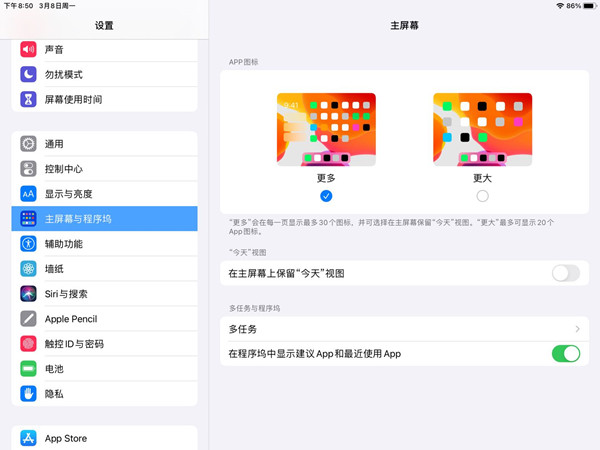
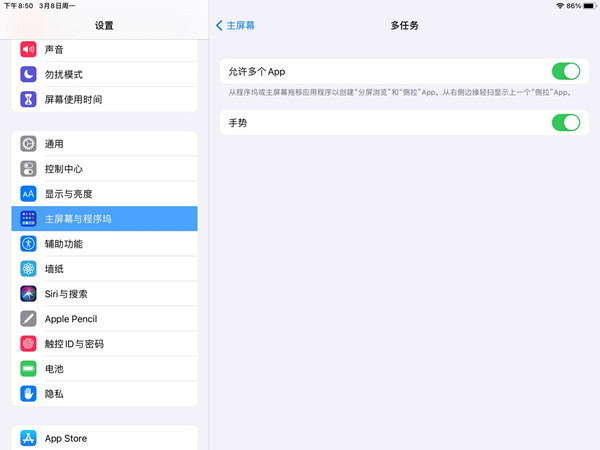
亲爱的小伙伴,上面就是小编精心为大家准备的goodnotes怎么开启分屏做笔记 goodnotes开启分屏做笔记方法的介绍了,喜欢的可以收藏关注我们"11ba下载站",我们每天都会更新最新最好玩的游戏攻略免费给大家哦!
相关阅读
更多
- X女特工刀锋队:神秘党派背后的女性战斗力量 01.27
- EXO前队长是谁? 01.26
- 郦鸢最终命运大反转,真相令人震惊 01.25
- 建筑中柱子LZ1代表什么含义? 01.23
- 提升口碑:解决遭人诟病的问题策略 01.20
- 解读aoaeo的含义 01.06
- 中国革命历程深度剖析:时代划分的里程碑事件全览 01.06
- 快递员享有的三大特殊待遇,让人意想不到 01.02
- 魔兽世界锦绣谷探索指南 12.05
- goodnotes怎么删除笔记 goodnotes删除笔记教程 05.25
- goodnotes截图方法 07.03
- goodnotes复制粘贴方法 07.03
猜你喜欢
更多
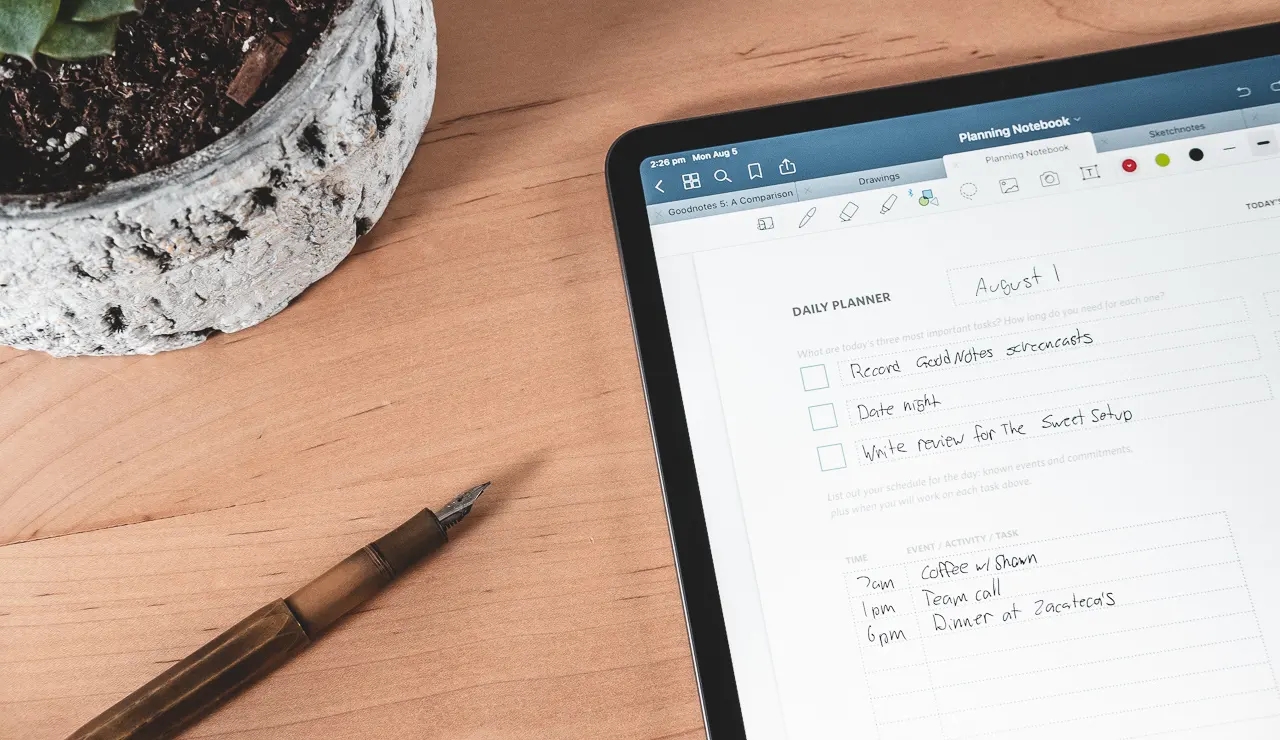 -------
-------
goodnotes软件使用技巧攻略
-------在goodnotes中,用户们可以通过goodnotes来轻松完成日常工作和学习中的各种笔记记录,各种笔刷和呃纸张任你选择,并且还能导入图片和文件,那么goodnotes有什么好用的小技巧呢?今天11ba小编就为大家带来goodnotes软件使用技巧攻略,一起来看看吧!